Kā ieslēgt/izslēgt Incognito režīmu YouTube

YouTube ir incognito režīms, kas novērš jūsu skatījumu glabāšanu vai ietekmēšanu uz jūsu sarakstiem. Šis tutorial iemāca, kā to izmantot.
Tā kā YouTube misija ir sniegt mums balsi un izpētīt, vairāku videoklipu skatīšanās pakalpojumā YouTube var radīt atkarību. Automātiskās atskaņošanas funkcija, kas ļauj jums iesūkties, skatoties vairākus desmit populārākos vai DIY videoklipus, kad bijāt nodomājis tikai vienu.
Abonēt savus iecienītākos YouTube kanālus vai sazināties ar iecienītākā satura veidotāju ir viegli. Tomēr, ja esat tik apjucis, dažkārt jūs varat palaist garām vienu vai divus svarīgus uzdevumus.
YouTube piedāvāja noderīgas funkcijas, lai palīdzētu jums sekot līdzi skatīšanās laikam. Izmantojot maigus atgādinājumus, kas palīdz koncentrēties uz citiem būtiskiem uzdevumiem, varat izvēlēties, kad pārtraukt skatīšanos.
YouTube atgādinājums par pārtraukumu palīdz izsekot un ierobežot tiešsaistē pavadīto laiku. Lai gan lietotne neizslēgsies un netraucēs jums skatīties videoklipus, tā sniedz noderīgu uzvedni, kas ļauj izdarīt apzinātāku izvēli. Jums ir jāpārtrauc vai jāturpina skatīties šo video, kurā redzams kaķis jāj uz bruņurupuča.
Ja lielu dienas daļu bez piepūles pavadāt, skatoties videoklipus, iestatiet atgādinājumu par pārtraukumu:
Pierakstieties savā YouTube lietotnē.
Noklikšķiniet uz lietotāja konta/fotoattēla.
Parādītajā nolaižamajā sarakstā atlasiet iestatījumus.
Noklikšķiniet uz Vispārīgi.
Augšdaļā noklikšķiniet uz Atgādināt, lai paņemtu pārtraukumu.
Jums būs nolaižamais laika periodu saraksts, kas ir; Nekad, Ik pēc 15 minūtēm, 30, 60, 90 un 180 minūtēm.
Izvēlieties atgādinājumu grafiku.
Visbeidzot noklikšķiniet uz Labi.
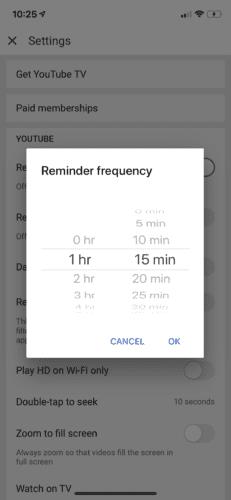
Kad tiek parādīts atgādinājums par pārtraukumu, varat to apturēt, lai turpinātu skatīties videoklipu. Vai arī noklikšķiniet uz Iestatījumi, pieskarieties pie Atgādinājuma iestatījumi, lai to izslēgtu, vai pielāgojiet frekvences iestatījumu, ja vēlaties šo opciju.
Interesanti, ka taimeris darbojas, skatoties klipus tiešsaistē. Kad video apstājas, arī taimeris apstājas. Ja apmaināt ierīces, aizverat lietotni, atsakāties vai pārtraucat skatīties videoklipu ilgāk par 30 minūtēm, atgādinājuma taimeris tiek automātiski atiestatīts. Tomēr taimeris nedarbojas, skatoties saglabātos videoklipus.
Nesen YouTube ieviesa pārliecinošu atgādinājumu — gulētiešanas atgādinājumu — kā daļu no Google digitālās labklājības iniciatīvas. Ja esat īpašs tiešsaistes YouTube guru, šī funkcija palīdz jums atgādināt, ka ir jāatsakās vēlu vakarā. Papildus atgādinājumam par pārtraukumu, abas funkcijas veido visaptverošāku YouTube ekrāna laika rīku kopu.
Līdz ar koronavīrusa pandēmijas klātbūtni, lielākā daļa cilvēku tagad lielāko daļu laika pavada tiešsaistē. Tātad naktsmiera funkcija palīdzēs jums izmantot pakalpojumu YouTube atbildīgāk.
Funkcija praktiski liek iet gulēt un ir pieejama iOS un Android mobilajās ierīcēs.
Kā iestatīt atgādinājumu:
Pierakstieties pakalpojumā YouTube.
Noklikšķiniet uz Iestatījumi.
Ieslēdziet vai izslēdziet Atgādināt man, kad pienācis laiks gulēt.
Izvēlieties atgādinājuma sākuma un beigu laiku atbilstoši savām vēlmēm.
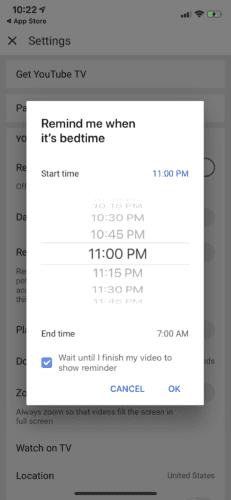
Alternatīvi:
Atveriet savu YouTube lietotni
Tālruņa ekrāna stūrī noklikšķiniet uz profila ikonas
Iet uz noskatīto laiku
Pēc tam ieslēdziet vai izslēdziet Remind Me It Bedtime
Gulēšanas atgādinājums ļauj arī īslaicīgi atlikt paziņojumu uz desmit minūtēm. Jūs turpināsiet skatīties savu videoklipu vēl desmit minūtes, kad atgādinājums tiks parādīts vēlreiz. Varat arī izvēlēties, kā vēlaties doties gulēt. To var izdarīt, noklikšķinot uz un pagaidiet, līdz pabeidzu savu videoklipu, lai parādītu atgādinājumu.
Papildus atgādinājumiem pakalpojumā YouTube ir pieejamas arī citas funkcijas, kas palīdz pārvaldīt ierīces izmantošanas laiku.
Ja jūs esat viena persona, kuru kairina paziņojumu skaņas, kas jebkurā brīdī parādās jūsu tālrunī, YouTube paziņojumu skaņas un vibrācijas atspējošanas funkcija būs ļoti noderīga.
Ieslēdzot šo funkciju, paziņojumi tiek klusi nosūtīti noteiktā laika posmā katru dienu. Funkciju noklusējuma iestatījums ir atspējots no pulksten 22:00 līdz 8:00, kad visas skaņas un vibrācijas tiek apturētas. Iestatījumos varat izvēlēties atspējot vai pielāgot sākuma un beigu laiku.
Grafika īssavilkums ir atgādinājuma iestatījums, kas apvieno visus jūsu individuālos paziņojumus, ko parasti saņemat; tas ir, jauni videoklipi no jūsu abonētajiem iecienītākajiem satura veidotājiem vai tiešraides, kas tiek parādītas jebkurā diennakts laikā. Šie paziņojumi ir apvienoti vienā sarakstā, kas tiek piegādāts noteiktā dienas laikā pēc jūsu izvēles. Varat arī izvēlēties apklusināt paziņojumu stundas atbilstoši savam grafikam. Tomēr, iespējojot šo funkciju, varat skatīties tiešraides straumi tikai pēc tam, kad tā ir beigusies.
Jūsu konta profilā skatīšanās laika profils parāda jūsu vidējo skatīšanās laiku, tostarp to, cik ilgi esat skatījies videoklipus, katru dienu un nedēļu. Jūsu skatīšanās laika statistika tiek iegūta no jūsu skatīšanās vēstures.
YouTube, kas ir viens no lielākajiem izklaides avotiem, ļauj viegli zaudēt lielu daļu savas dienas, pārvietojoties aizraujošu videoklipu labirintā. Paturot to prātā, lietotne tagad sniedz jums pārskatu par to, kā varat pieņemt labākus lēmumus par skatīšanās paradumiem. Atgādinājumu iestatīšana ir aizraujoša un atbildīga darbība, kas palīdz pārvaldīt pārmērīgas skatīšanās paradumus tehnoloģiju jomā.
YouTube ir incognito režīms, kas novērš jūsu skatījumu glabāšanu vai ietekmēšanu uz jūsu sarakstiem. Šis tutorial iemāca, kā to izmantot.
Lai novērstu video kavēšanās problēmas Windows 11, atjauniniet savu grafikas draiveri uz jaunāko versiju un atslēdziet aparatūras paātrinājumu.
YouTube ir viena no labākajām straumēšanas vietnēm internetā. Runājot par īsiem klipiem, nav labāka avota, tāpat kā tādam saturam kā
Ja jūsu YouTube komentārus neizdodas publicēt, ļaujiet videoklipam atskaņot dažas sekundes. Pēc tam notīriet pārlūkprogrammas kešatmiņu un atspējojiet paplašinājumus.
Es nezinu, kā jums, bet es domāju, ka man tagad ir pat milzjoni kanālu, kurus esmu abonējis pakalpojumā YouTube. Es domāju, ka tas var būt neliels pārspīlējums.
Pakalpojumā YouTube ir inkognito režīms, kas neļauj jūsu skatīšanai saglabāt vai ietekmēt jūsu sarakstus. Šī apmācība iemācīs jums to izmantot.
Kad atrodat YouTube videoklipu, kas jums patīk, ir gandrīz neiespējami neatkārtot videoklipu. Jums tas vienkārši jāskatās atkal un atkal, labi, ka
Šis ir ātrs atjauninājums tiem, kas vēlas pievienoties Xbox vēstnieku programmai. Xbox vēstnieku programmu veido stingru Xbox grupu grupa
Ja YouTube nesaglabā jūsu skatīšanās vēsturi, atspējojiet reklāmu bloķētāju. Daudzi lietotāji apstiprināja, ka reklāmu bloķētāji bieži bloķē YouTube vēstures izsekošanas vietrāžus URL.
Pārlūkprogramma Safari ir plaši pazīstama kā Apple ierīču interneta piekļuves dzinējs. Pēdējā laikā daudzi Safari lietotāji ir piedzīvojuši nespēju
Ja nevarat piekļūt savam YouTube kontam, atveriet konta atkopšanas lapu un atbildiet uz drošības jautājumiem, lai atkoptu savu kontu.
Ko jūs darāt, ja YouTube Music neatskaņo nākamo dziesmu? Problēma tiks novērsta, notīrot lietotnes kešatmiņu vai atinstalējot pakalpojumu YouTube Music.
Ja nevarat sākt tiešraidi pakalpojumā YouTube, ģenerējiet jaunu straumes atslēgu un pārliecinieties, vai kodētājs ir atjaunināts. Pēc tam restartējiet maršrutētāju un datoru.
YouTube ir viena no labākajām straumēšanas un mūzikas lietojumprogrammām — tajā ir tik daudz lieliska satura, ka to ir gandrīz neiespējami saglabāt.
Kopš oficiālās Xbox One YouTube lietotnes atjaunināšanas pirms dažiem mēnešiem daudzus lietotājus ir nomocījusi satriecoša kļūda, kuras dēļ lietotne ir izrakstījusies no
Ja YouTube atklāj neparastu trafiku no mana datora, tas var nozīmēt, ka sistēmai ir aizdomas, ka tā ir automatizēta trafika.
Vienmēr ir patīkami redzēt, vai uzņēmums kaut ko dara pareizi, vai ne? Nu, šoreiz YouTube dara kaut ko tādu, kas noteikti liek cilvēkiem izbaudīt
Ja pakalpojumā Edge nejauši izzūd YouTube audio, atjauniniet pārlūkprogrammu, notīriet kešatmiņu, atspējojiet paplašinājumus un palaidiet audio problēmu risinātāju.
Ja, veidojot YouTube kontu, radās kļūda, notīriet pārlūkprogrammas kešatmiņu, atspējojiet paplašinājumus un izmantojiet citu pārlūkprogrammu.
Tehnoloģijas ir palīdzējušas mums ne tikai dzīvot vieglāku ikdienu, bet arī sazināties. Arvien vairāk cilvēku visā pasaulē izmanto sociālās platformas
Atslēdziet grupas īsziņas Android 11, lai kontrolētu paziņojumus ziņu lietotnē, WhatsApp un Telegram.
Atverot sākumlapa jebkurā pārlūkā, vēlaties redzēt savas iecienītās lietas. Kad sākat lietot citu pārlūku, vēlaties to iestatīt pēc savas gaumes. Iestatiet pielāgotu sākumlapu Firefox Android ar šiem detalizētajiem soļiem un uzziniet, cik ātri un viegli tas var tikt izdarīts.
Tālruņu pasaulē, kur tehnoloģijas nepārtraukti attīstās, Samsung Galaxy Z Fold 5 izceļas ar savu unikālo salokāmo dizainu. Taču, cik futuristisks tas būtu, tas joprojām balstās uz pamata funkcijām, ko mēs visi ikdienā izmantojam, piemēram, ierīces ieslēgšanu un izslēgšanu.
Mēs esam pavadījuši nedaudz laika ar Galaxy Tab S9 Ultra, un tas ir ideāls planšetdators, ko apvienot ar jūsu Windows PC vai Galaxy S23.
Izmantojiet jautrus filtrus jūsu Zoom sanāksmēs. Pievienojiet halo vai izskatieties pēc vienradža Zoom sanāksmē ar šiem smieklīgajiem filtriem.
Vēlaties izveidot drošu OTT pieredzi bērniem mājās? Izlasiet šo ceļvedi, lai uzzinātu par Amazon Prime Video profiliem bērniem.
Lai izveidotu atkārtotus pasākumus Facebook, dodieties uz savu lapu un noklikšķiniet uz Pasākumiem. Pēc tam pievienojiet jaunu pasākumu un noklikšķiniet uz Atkārtota pasākuma pogas.
Kā konfigurēt reklāmu bloķētāja iestatījumus Brave pārlūkā Android, sekojot šiem soļiem, kurus var izpildīt mazāk nekā minūtē. Aizsargājiet sevi no uzmācīgām reklāmām, izmantojot šos reklāmu bloķētāja iestatījumus Brave pārlūkā Android.
Jūs varat atrast vairākus paplašinājumus Gmail, lai padarītu savu e-pasta pārvaldību produktīvāku. Šeit ir labākie Gmail Chrome paplašinājumi.
Ja neesi pārliecināts, kas ir ietekme, sasniegšana un iesaistīšanās Facebook, turpini lasīt, lai uzzinātu. Apskati šo vieglo skaidrojumu.



























